| Категории раздела |
|
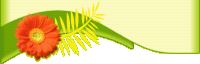 |
| Мини-чат |
|
|
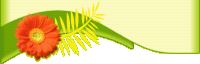 |
| Наш опрос |
|
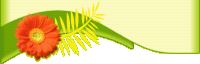 |
| Форма входа |
|
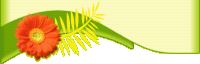 |
|
Как правильно повысить резкость изображения
Часто (даже очень часто) возникает необходимость повысить резкость изображения. Это обычно требуется в следующих случаях:
сюжетно важные детали оказались не в фокусе
недостаточная разрешающая способность фотоаппарата («мыльный» объектив или матрица с малым числом мегапикселей)
небольшой смаз изображения (дрогнула рука фотографа или двигался объект съемки)
Так или иначе, снимок нужно сделать более резким. Для этого в Фотошопе имеется целый набор инструментов-фильтров.
(Сказанное далее относится не только к Фотошопу, но и ко многим другим программам редактирования изображений, например, ACDC)
Самым эффективным и самым полезным для фотографа из этих фильтров является фильтр Unsharp Mask
(Нерезкая маска). Грамотное его применение в некоторых случаях способно
творить чудеса с, казалось бы, безнадежным кадром. Я сам использую этот
фильтр примерно в 70% случаев при обработке фотографий.
Но,
кроме того, что этот фильтр является одним из самых эффективных, он же
является одним из наиболее непонятных и сложных для большинства
фотолюбителей. У него целых три параметра, изменение которых как-то
влияет на качество изображения. При этом какие-то детали изображения
становятся лучше, другие – хуже. Попытки понять логику и порядок
применения этого фильтра когда-то буквально доводили меня до
исступления.
Тем не менее, однажды в одной заумной книге я
обнаружил довольно простой алгоритм применения этого фильтра, который
пересказываю простыми и понятными словами в этой статье.
Соблюдение
этого несложного алгоритма гарантирует качественное и ПРЕДСКАЗУЕМОЕ
улучшение снимков в абсолютном большинстве случаев.
Весь алгоритм укладывается в 4 шага.
Условия
съемки были неблагоприятные – сложный свет на сцене, музыкант быстро
двигался, публика мешала снимать. Поэтому на фотографии присутствуют
все три упоминавшихся выше проблемы:
лицо немного не в фокусе (фокус пришелся на микрофон)
изображение получилось с плохой детализацией из-за цифрового шума
присутствует небольшой смаз изображения
Попытаемся
улучшить эту фотографию с помощью фильтра Unsharp Mask. На этом рисунке
показано, где найти этот фильтр в меню фотошопа. В русском варианте
этот фильтр, кажется, носит название Нерезкая маска. При вызове
показанного на рисунке подпункта меню открывается окошко с параметрами
этого фильтра.
Шаг 1.
Устанавливаем значения параметров в исходные позиции. Эти позиции таковы:
верхний параметр – Amount (интенсивность) - устанавливаем в максимальное значение (в фотошопе это 500%, в ACDC – 300)
средний параметр – Radius (радиус) – устанавливаем в минимальное хначение (0.1)
нижний параметр – Threshold (Порог) – также устанавливаем в минимальное значение (0)
На рисунке ниже показано, какими должны быть исходные значения параметров фильтра Unsharp Mask.
Шаг 2.
Начинаем увеличивать значение
среднего параметра – Radius. При этом смотрим на гладкие участки
изображения (например, на майку музыканта или на лоб, как показано
стрелочками). Увеличиваем этот параметр до тех пор, пока эти гладкие
участки не станут смотреться слегка «шероховатыми»
Для большинства изображений это происходит при значении параметра Radius примерно от 1 до 3.
Шаг 3.
Начинаем увеличивать значение
нижнего параметра – Threshold. При этом смотрим на изначально гладкие
участки, ставшие шероховатыми после шага 2. По мере увеличения
параметра Threshold эти участки начинают выглядеть все более и более
гладкими. Останавливаемся, когда эти участки снова станут ПОЧТИ
гладкими. Обычно это происходит при значении параметра Threshold от 3
до 10 (это каждый раз зависит от конкретного изображения).
Шаг 4.
Начинаем уменьшать значение
верхнего параметра – Amount. Уменьшаем его до тех пор, пока изображение
визуально не станет более-менее гладким и одновременно достаточно
детализированным.
Кстати, часто этот шаг можно и не делать.
Вот и все. Жмем кнопку OK, затем сохраняем изображение.
Еще раз повторим последовательность действий:
1. Устанавливаем параметры в исходные значения (max, min, min)
2. Начинаем увеличивать средний параметр до появления «шероховатостей»
3. Начинаем увеличивать нижний параметр почти до исчезновения этих шероховатостей
4. Необязательный шаг - немного уменьшаем верхний параметр, пока изображение не станет казаться вам вполне комфортным.
Попробуйте проделать это с какими-нибудь своими фотографиями. Я уверен – вам понравится. И сам процесс, и результат 
Источник: http://www.fotoscope.ru/ |
| Категория: Фото обработка | Добавил: NGV (10.02.2009)
|
| Просмотров: 2130
| Рейтинг: 0.0/0 |
|
|
| Поиск |
|
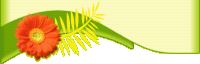 |
| Реклама |
![Скачать фильмы]()
|
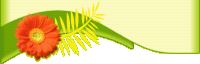 |
|





